Blog Tin Tức, Kinh nghiệm hay
Các dấu hiệu nhận biết ổ cứng bị lỗi
TÓM TẮT NỘI DUNG
- 1. Ổ cứng bị Bad Sector
- 2. Ổ cứng bị chết cơ
- 3. Không nhận ổ cứng
- 4. Ổ cứng bị lỗi Firmware
- 5. Ổ cứng báo RAW
Ổ cứng là bộ phận lưu trữ trên máy tính, có ảnh hưởng đến các quá trình vận hành máy như tốc độ khởi động máy tính, tốc độ chép dữ liệu,…Đồng thời chức năng quan trọng nhất của ổ cứng đó chính là lưu trữ dữ liệu trên thiết bị. Hiện tại có 2 loại ổ cứng phổ biến nhất đó là SSD và HDD. Trong đó ổ cứng HDD được sử dụng phổ biến hơn cả. Tuy nhiên cũng giống như bất cứ thứ gì tồn tại thì sau một thời gian sử dụng sẽ dẫn đến những lỗi không thể vận hành bình thường, vậy những lỗi sẽ gặp phải là gì?

1. Ổ cứng bị Bad Sector
Đầu tiên đó là máy thường xuyên bị treo máy, đơ máy. Đồng thời khi truy xuất dữ liệu đến ổ cứng thì màn hình bỗng chuyển sang màu xanh và báo không thể đọc được đĩa. Hơn thế nữa nếu tập tin của bạn đã lưu nhưng không thể mở được thì cũng có thể ổ cứng bị Bad Sector. Nếu gặp các dấu hiệu này hãy mang máy đi khắc phục ngay nhé.
2. Ổ cứng bị chết cơ
Khi vận hành ổ cứng phát ra âm thanh cọc cạch cực kỳ khó chịu. Ngoài ra âm thanh do tiếng cọ xát cũng là một biểu hiện khác của lỗi. Thêm vào đó, bạn cũng có thể nhận biết lỗi thông qua việc chạm trực tiếp vào ổ cứng. Nếu cảm thấy ổ cứng rung nhẹ thì rất có thể ổ cứng đã bị chết cơ. Không chỉ vậy với ổ cứng WD và SEAGATE thì cũng có thể nhận biết qua việc thấy ổ cứng quay được 5 giây rồi ngừng hẳn.
3. Không nhận ổ cứng
Lỗi ổ cứng & SSD không nhận thì có dấu hiệu phổ biến là: “We couldn’t find any drivers…Click Load Driver.” Hoặc bạn cũng có thể nhận thông báo là: “No drivers were found…driver for installation.”
4. Ổ cứng bị lỗi Firmware
Ngoài ra lỗi Firmware ổ cứng cũng là lỗi khá phổ biến. Dấu hiệu nhận biết ổ cứng quay êm nhưng không thể nhận thấy trên máy tính. Phải có thiết bị chuyên dụng mới có thể nhận biết & khắc phục được.
5. Ổ cứng báo RAW
Còn về lỗi ổ cứng báo RAW thì nhận biết dễ dàng thông qua việc không thể mở được tập tin. Đồng thời khi kiểm tra định dạng sẽ thông báo là 0 byte. Đặc biệt là trong mục Disk Management các ổ đĩa hiển thị vùng RAW hoặc chưa thể xác định chính xác.
Đây có thể là một cách quý khách có thể sử dụng thử để sửa chữa ổ cứng của mình nhưng An Phát khuyên rằng tốt nhất là nên mang ra những cửa hàng, đơn vị chuyên sửa chữa máy tính để xử lý vấn đề một cách triệt để nhất nhé.
Ở đây mình sử dụng phần mềm HDD Regenerator là phần mềm khắc phục lỗi liên quan đến ổ cứng. Mục đích chính của việc này là cố gắng sửa chữa các thành phần bad ổ cứng nhằm tái sử dụng HDD. Vì thế, không áp dụng trong trường hợp sửa bad để phục hồi dữ liệu. Sửa BAD đồng nghĩa với việc bỏ tất cả dữ liệu.
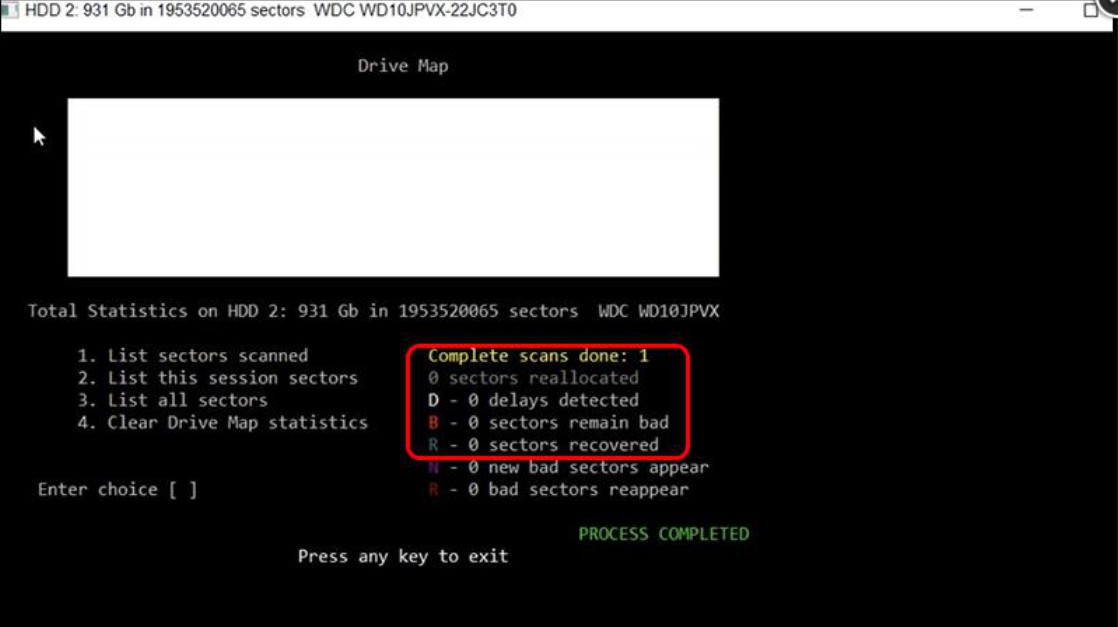
Bước 1: Đầu tiên các bạn khởi động phần mềm rồi chọn mục: “Click here…Windows (XP, Vista, 7, 8)”.
Bước 2: Tại đây các bạn chọn Choose driver to process rồi chọn ổ cứng và Start Process. Trong cửa sổ mới hiện lên các bạn lưu ý chọn Cancel.
Bước 3: Cuối cùng trên màn hình xuất hiện 2 lựa chọn thì bạn cần chọn số 2 rồi chọn Enter. Để hoàn tất các bạn tiến hành chọn Scan and repair rồi chọn Start Sector 0.
Như vậy, chỉ sau vài bước đơn giản là bạn có thể tự khắc phục được một số lỗi cơ bản liên quan đến ổ cứng. Và có thể tái sử dụng HDD này.
